Apache
在Mac系统中已经安装好了Apache服务,我们只需要通过如下方式启动即可直接使用,可在你的mac中查看Apache服务安装路径,
在Finder -> 前往(快捷键command+shift+G) -> 前往文件夹中输入/etc即可进入etc文件夹,Apache服务默认安装路径在/etc/apache2中。
sudo apachectl start
在终端中输入如下命令,查看Apache服务版本
sudo apachectl -v
在浏览器中输入localhost或127.0.0.1,检查Apache服务是否启动成功,如果Apache服务启动成功,页面会显示It works!
Apache的其他配置:
- 关闭Apache服务
sudo apachectl stop
- 重启Apache服务
sudo apachectl restart
Apache服务部署路径在/资源库/WebServer/Documents/,我们的项目需要放置在该路径下。
如果想要修改部署路径,可以在/private/etc/apache2目录下找到并打开httpd.conf文件,搜索DocumentRoot并修改部署路径。
Apache服务端口号默认为80,如果想要修改端口号,可以在/private/etc/apache2目录下找到并打开httpd.conf文件,搜索Listen 80并修改端口号。
PHP
由于php也预装在了mac中,PHP的启动只需要在Apache服务中进行一下配置即可直接使用;
首先,在/private/etc/apache2目录下找到并打开httpd.conf文件,
其次,搜索#LoadModule php7_module libexec/apache2/libphp5.so,将前方的#删除,
重启Apache服务即可,最后,我们在路径下新建一个info.php测试程序;

MySQL
去mysql的官网下载MySQL Community Server,这个是MySQL的开源版本,是免费的 ;
开始学习的时候不要学习最新的。这个时候需要把页面往上拉,找到MySQL 5.7,这个版本是稳定版里的最新版。
(mysql8.0笔者也试着下载过,但是出现了phpMyAdmin无法登录的情况,所以建议还是安装老版本)
安装完成后,会弹出一个小窗口,上面记录了你的用户名root@localhost,用户名后面那一串字符就是初始密码,把这个密码记住。点击OK,关闭密码窗口。
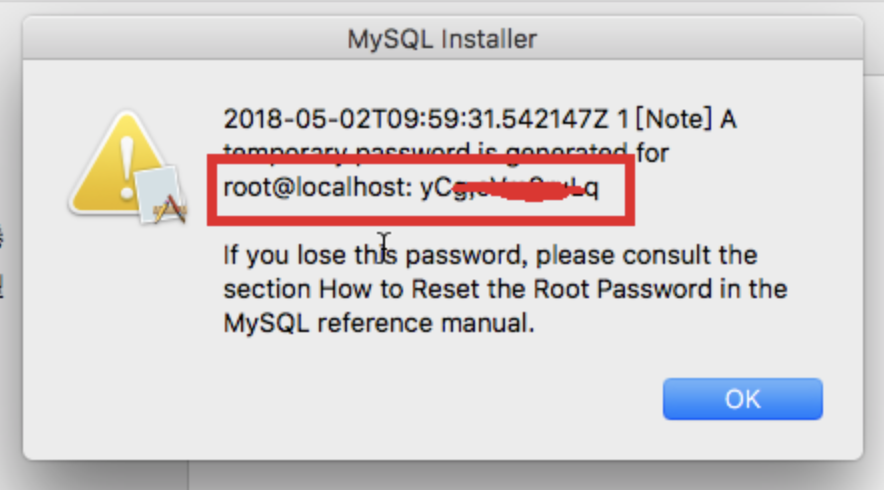
安装完成后,在系统偏好设置中运行mysql
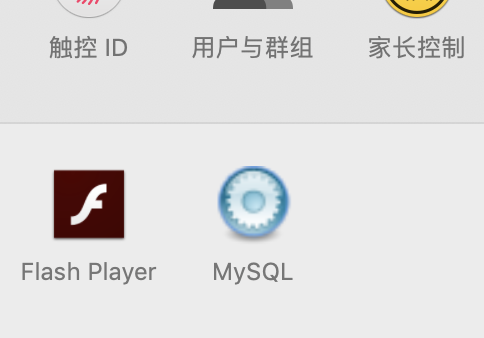
运行终端,执行以下命令,查看mysql进程是否存在
ps aux | grep mysql
在终端中输入如下命令,查看MySQL版本
mysql --version
如果提示command not found,这是因为该命令默认访问/usr/local/bin/mysql路径下的mysql,所以我们可以在终端输入如下命令,建立一个软链接即可
sudo ln -fs /usr/local/mysql/bin/mysql /usr/local/bin/mysql
如果还是遇到“mysql: command not found”的提示,可以试试使用以下指令:
alias mysql=/usr/local/mysql/bin/mysql
参考:https://www.cnblogs.com/yangzigege/p/8337393.html
使用以下命令登录
mysql -u root -p
输入安装过程中记下来的初始化密码,如果没有问题的话,就能够像下面图中这样正常登录了。能看到服务器的版本信息,以及mysql命令行界面。
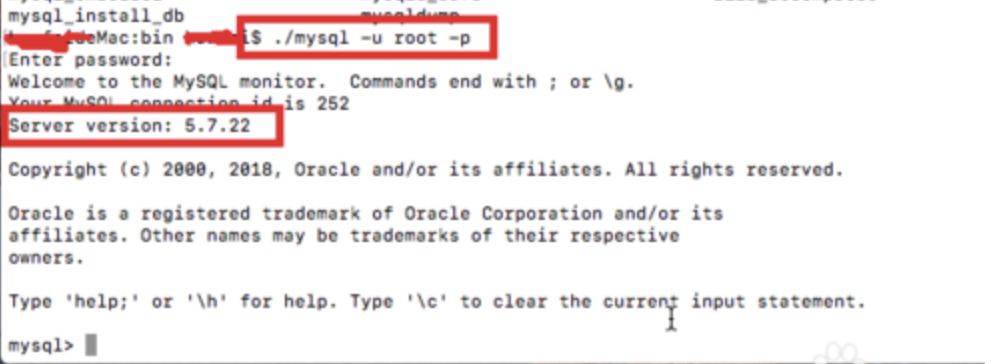
因为初始密码比较复杂,我们需要将它修改为我们容易记录的密码,执行下面的命令来修改:
SET PASSWORD FOR 'root'@'localhost' = PASSWORD('yourpassword');
FLUSH PRIVILEGES;
MySQL可视化管理方式phpMyAdmin:
将压缩文件解压到/资源库/WebServer/Documents/路径下,并重命名为phpMyAdmin;
将文件夹中的config.sample.inc.php文件重命名为config.inc.php;
将config.inc.php文件中的如下代码进行修改;
// 修改前: $cfg['Servers'][$i]['host'] = 'localhost'; // 修改后: $cfg['Servers'][$i]['host'] = '127.0.0.1';
最后,在浏览器中输入如下网址进行登录 http://localhost/phpmyadmin/ 即可直接对MySQL进行可视化管理。